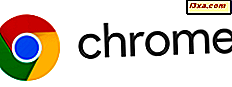Aufbauend auf unserem Artikel zum Bearbeiten von Benutzerkonten werde ich versuchen, dieses Thema mit einem Lernprogramm zum Erstellen und Löschen von Benutzerkonten und zum Aktivieren oder Deaktivieren des Gastkontos in Windows 7 zu vervollständigen. Ich werde auch erläutern, worin der Unterschied besteht zwischen den verfügbaren Kontotypen und hilft Ihnen, die Nutzungsszenarien und Einschränkungen für alle verfügbaren Optionen zu verstehen.
Was ist ein Benutzerkonto und wenn Sie mehrere benötigen?
Benutzerkonten ermöglichen mehreren Benutzern die gemeinsame Nutzung desselben Computers, wobei jeder über einen eigenen, privaten Ordner für Dokumente, einen E-Mail-Posteingang, Einstellungen usw. verfügt. Darüber hinaus verbessert es die Sicherheit und verringert Probleme mit der Dateifreigabe und Netzwerkproblemen. Wenn Sie über ein eigenes Konto verfügen, können Sie alle Anpassungen vornehmen, die Sie an Windows 7 vornehmen möchten, ohne andere Benutzerkonten zu beeinträchtigen. Andere Benutzer haben ihre eigene visuelle Anpassung, ihre eigenen Anwendungseinstellungen usw.
Ein neues Konto sollte erstellt werden, wenn eine andere Person auf demselben PC wie Sie arbeiten muss. Es gibt zwei Arten von Konten: Administrator und Standard (eingeschränkter Benutzer). Der Administrator hat vollen Zugriff auf alle Benutzerkonten von einem Computer. Er oder sie kann Benutzerkonten erstellen und löschen, Kontokennwörter für andere Benutzer erstellen, den Namen, das Kennwort, Bilder und Kontotypen eines anderen Kontos ändern. In der Regel muss mindestens ein Administratorbenutzerkonto auf einem Computer vorhanden sein.
Ein Benutzer mit Standardkontorechten hat Zugriff auf Programme, die bereits auf diesem Computer installiert sind und keine andere Software ohne Administratorkennwort installieren können. Er kann sein Kontobild ändern und sein Passwort erstellen, ändern oder löschen, aber er kann seinen Accountnamen oder -typ nicht ändern. Außerdem funktionieren einige Programme (meist ältere) bei diesem Kontotyp möglicherweise nicht ordnungsgemäß und erfordern möglicherweise eine temporäre oder dauerhafte Änderung des Kontotyps an den Administrator.
Wo finde ich die Benutzerkontensteuerung?
Es gibt verschiedene Möglichkeiten, das Benutzerkontensteuerfeld zu finden . Die erste Methode besteht darin, die Systemsteuerung über das Startmenü zu öffnen.

Wählen Sie in der Systemsteuerung "Benutzerkonten und Familiensicherheit" .

Wählen Sie im Bereich "Benutzerkonten und Familiensicherheit" die Option Benutzerkonten aus .

Die andere Möglichkeit, das Kontrollfeld "Benutzerkonten" zu finden, besteht darin, im Suchfeld des Startmenüs nach "Benutzerkonto" zu suchen.

So erstellen Sie ein neues Konto
Wählen Sie im Kontrollfeld "Benutzerkonten und Familiensicherheit" die Option "Benutzerkonten hinzufügen oder entfernen" .

Das Fenster Konten verwalten ist der Ausgangspunkt für alle Vorgänge, die Sie mit Benutzerkonten ausführen können: Erstellen, Bearbeiten und Löschen eines Kontos. Um ein neues Konto zu erstellen, wählen Sie "Neues Konto erstellen" .

Im Fenster "Neues Konto erstellen" müssen Sie den Namen des neuen Kontos eingeben und dann den Kontotyp auswählen: Standard oder Administrator . Dann klicken Sie auf "Konto erstellen" .

Ein neuer Ordner mit dem neuen Kontonamen wird im Ordner "C: \ Users" erstellt, in dem alle persönlichen Dateien des neuen Benutzers gespeichert werden. Zu diesem Ordner hat kein anderer Benutzer als der Administrator und der neue Benutzer Zugriff. Standardmäßig hat das neue Konto kein Passwort festgelegt. Wir empfehlen Ihnen, nach der Anmeldung mit dem neuen Benutzer Ihr Konto zu bearbeiten und ein Passwort zu erstellen. Weitere Informationen zum Ändern eines Benutzerkontos finden Sie in der Anleitung zum Bearbeiten von Benutzerkonten.
Wenn Sie auf das neue Konto zugreifen möchten, verwenden Sie die Optionen Abmelden oder Benutzer wechseln.
So wechseln Sie zwischen Benutzerkonten
Um zwischen Benutzerkonten zu wechseln, öffnen Sie das Startmenü, gehen Sie zu Beenden und klicken Sie auf den Pfeil daneben.

Wenn Sie vom aktuell angemeldeten Benutzer zum neuen wechseln möchten, ohne sich abzumelden und laufende Programme und Dateien zu schließen, klicken Sie auf Benutzer wechseln.

Wenn Sie sich vom aktuellen Benutzer abmelden und alle laufenden Programme und Dateien schließen möchten, bevor Sie sich mit dem neuen Benutzer anmelden, klicken Sie auf Abmelden .
Klicken Sie anschließend im Anmeldebildschirm auf das neue Konto, um sich anzumelden.
So löschen Sie ein Konto
Klicken Sie im Kontrollfeld Konten verwalten auf das Konto, das Sie löschen möchten.

Wählen Sie dann "Konto löschen " und wählen Sie, ob Sie die Benutzerdatei behalten oder löschen möchten.
 HINWEIS: Wenn Sie die Dateien des Benutzers behalten möchten, werden sie in einem Ordner mit dem Namen des gelöschten Accounts auf dem Desktop gespeichert.
HINWEIS: Wenn Sie die Dateien des Benutzers behalten möchten, werden sie in einem Ordner mit dem Namen des gelöschten Accounts auf dem Desktop gespeichert. Wenn Sie die Dateien löschen möchten, werden Sie zunächst zur Bestätigung des Löschvorgangs aufgefordert.

Wenn das Konto, das Sie löschen möchten, noch angemeldet ist, verlieren Sie möglicherweise die Daten von diesem Konto.

Daher wird diese Operation am besten von einem Administratorkonto aus ausgeführt, ohne dass der Benutzer, den Sie löschen möchten, parallel angemeldet ist (indem Sie die oben genannte Option verwenden).
So schalten Sie das Gastkonto ein / aus
Das Gastkonto ist eine spezielle Art von Benutzerkonto mit sehr eingeschränkten Berechtigungen. Wenn Sie mehr darüber und darüber erfahren möchten, wie Sie es verwenden können, lesen Sie diese vollständige Schritt-für-Schritt-Anleitung: Einfache Fragen: Was ist das Gastkonto und wie können Sie es aktivieren ?.
Fazit
Wie Sie sehen, kann das Erstellen und Löschen von Benutzerkonten sehr einfach von jedem Konto aus mit Administratorrechten erfolgen. Das Ein- und Ausschalten des Gastkontos ist ebenso einfach. Wenn Sie einige Fragen oder Fragen zu diesem Thema haben, zögern Sie nicht, sie in einem Kommentar zu teilen, und wir werden unser Bestes tun, um zu helfen.